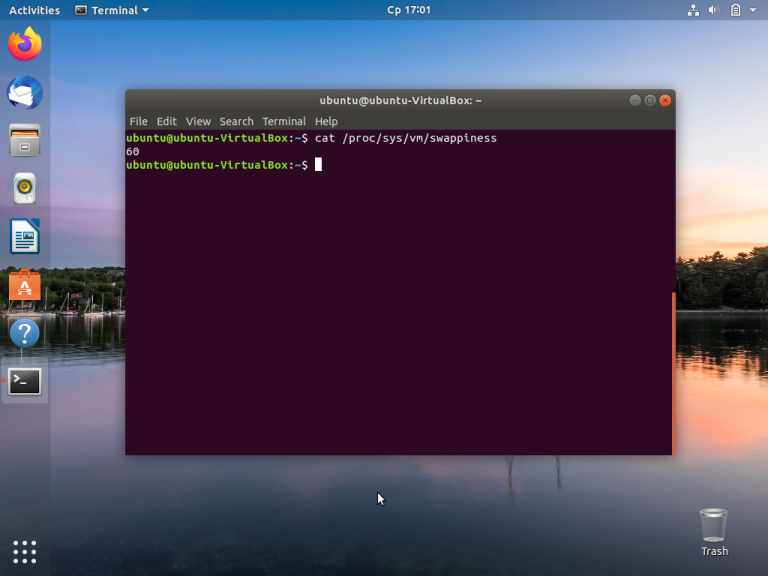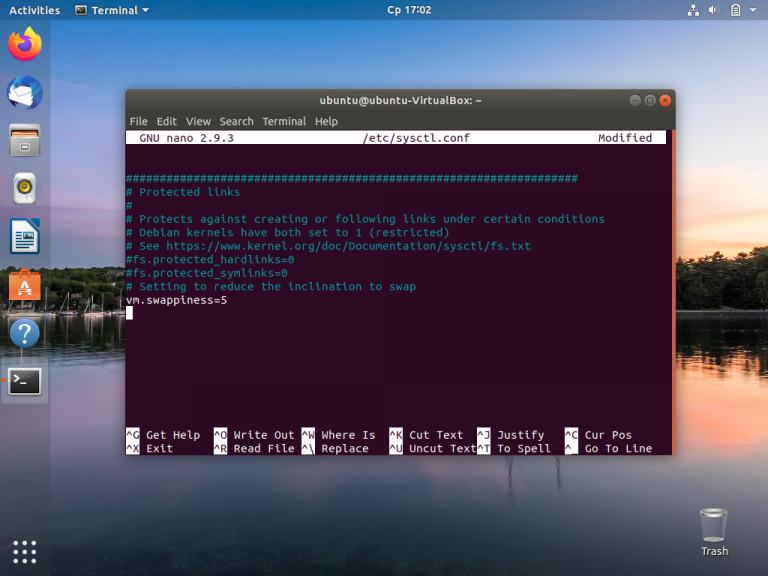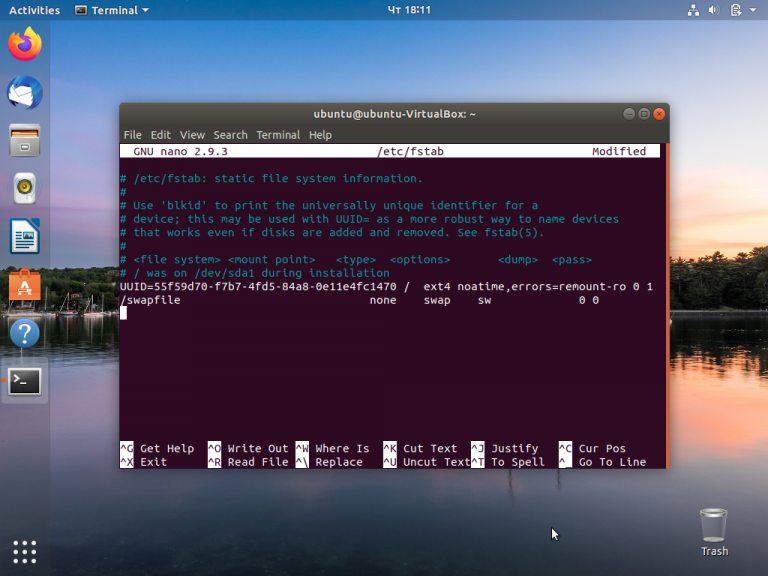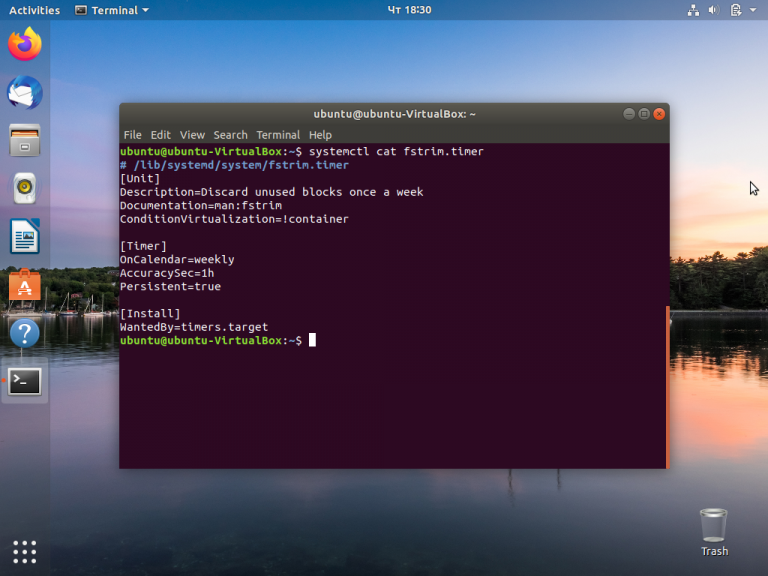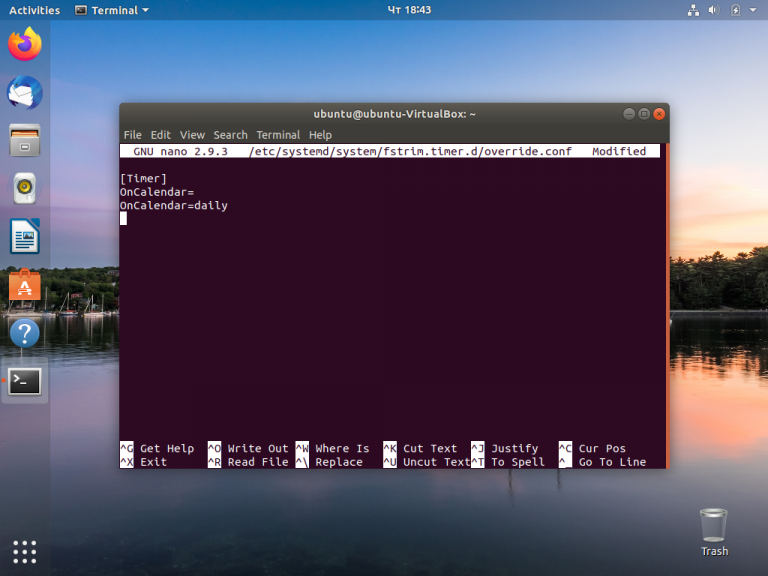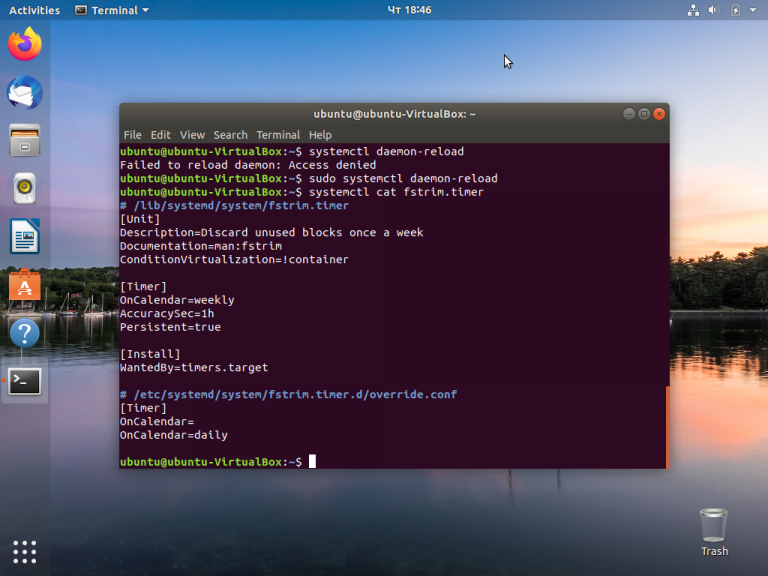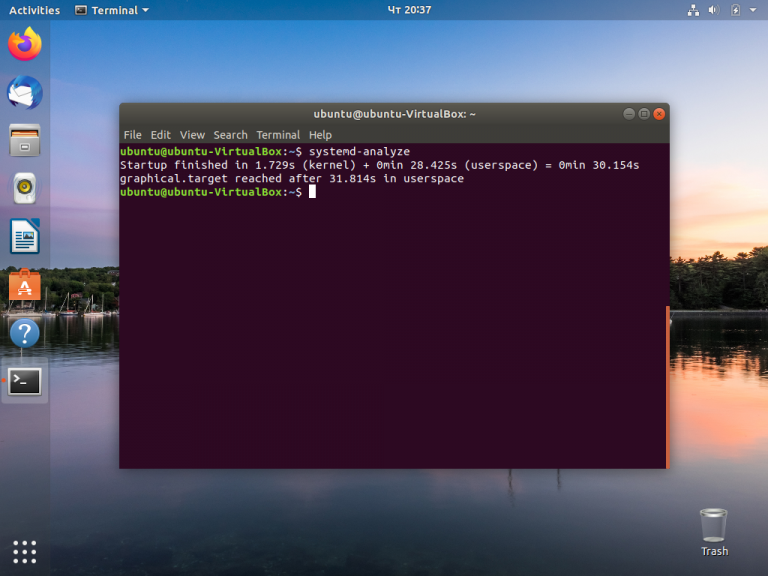Установка Linux на SSD
Диски, использующие электронные ячейки памяти (SSD — Solid State Drive), мало весят, работают бесшумно и потребляют втрое меньше энергии, чем жёсткие диски (HDD). Однако главная причина их популярности – фантастическая скорость работы. Операционная система загружается быстро, операции с файлами большого размера выполняются значительно быстрее.
Недостаток твердотельных накопителей – износ ячеек. Память деградирует в процессе перезаписи данных. В среднем через 0,5-3 года диск может выйти из строя. Для того, чтобы продлить жизнь накопителя, использование Linux на SSD должно подчиняться определённым правилам. Каким – рассмотрим в этом материале.
Особенности работы SSD
Классические жёсткие диски (HDD) хранят данные в магнитном слое. Для чтения и записи используется позиционируемая магнитная головка. Перемещение считывателя требует какого-то времени, поэтому скорость работы HDD ограничена.
Принцип работы SSD основан на использовании электронных ячеек памяти. Единицу информации хранит заряд внутри транзистора, обращение к ячейкам выполняет контроллер. Задержки при чтении или записи минимальны.
Однако с каждой новой перезаписью ячейка разрушается и перестаёт удерживать заряд. Контроллер постоянно проверяет ячейки и переписывает информацию в исправные блоки. Когда свободное место заканчивается, накопитель приходится заменять.
Инженеры успешно работают над продлением срока службы SSD, но сами пользователи также могут продлив срок жизни накопителя, правильно настроив операционную систему.
В Интернете есть сотни советов, выдаваемых поисковиками по запросу «Установка Linux на SSD», однако мы советуем воспринимать написанное с осторожностью. Остановимся на моментах, способствующих улучшению состояния SSD-хранилища без риска потери данных.
Как установить Linux на SSD?
Внешне установка операционной системы Linux на твердотельный накопитель выглядит так же, как и на магнитный диск. Могут отличаться лишь настройки файловой системы, раздела подкачки и параметры монтирования разделов.
1. Выбор файловой системы
На данном этапе для Unix разработаны специальные файловые системы, учитывающие особенности работы SSD-дисков:
- Extended4 (ext4) – самая популярная и стабильная файловая система в этой среде, поддерживающая отключаемое журналирование, а также функцию TRIM.
- BtrFS – файловая система, разработанная инженерами Oracle, поддерживает зеркальные копии структур данных и контрольные суммы, что позволяет легко восстанавливать файлы при повреждении. Журналы не ведутся, поэтому дополнительной нагрузки на диск не возникает.
- XFS – файловая система, разработанная Silicon Graphics для работы с большими файлами, журналы ведутся только для регистрации изменений структур данных.
- Flash-Friendly File System (F2FS) – разработка Samsung специально для флешек и SSD. Учитывает особенности износа памяти, собирает данные в пакет, который затем записывает в свободные области за один цикл.
Как видим, выбор богат, поле для экспериментов широкое. Однако если вы спросите, какая файловая система на SSD для Linux будет наилучшей, мы посоветуем остановиться на проверенной годами ext4. Прочие системы продолжают дорабатываться, в них могут быть критические ошибки.
2. Настройка файла подкачки
Оперативной памяти много не бывает. Если у вас её меньше, чем 4 Гб, рекомендуем докупить и установить дополнительные планки. В этом случае файл подкачки будет меньше задействован операционной системой. Отсюда следует резонный вопрос: нужен ли swap для Linux на SSD?
При установке системы мы всё же рекомендуем создать файл подкачки. В тех случаях, когда памяти недостаточно, Linux начинает выгружаться на диск, но не падает. У вас будет шанс обнаружить и выгрузить слишком ресурсоёмкую программу.
Специфика выгрузки сегментов памяти в Linux в файл подкачки регулируется параметром swappiness. По умолчанию его значение равно 60. Чем меньше эта величина, тем сильнее должна быть перегружена система перед началом выгрузки памяти на диск.
Для того, чтобы проверить эти настройки, запустите Terminal и выполните команду:
В нашем случае установлено значение по умолчанию. Для того, чтобы его изменить, необходимо отредактировать файл /etc/sysctl.conf. Откройте файл в редакторе с помощью команды:
Перейдите в конец файла, нажав на клавиатуре сочетание Alt-/, и добавьте строку:
Закройте редактор, сохранив изменения в отредактированном файле. Новые настройки вступят в силу после перезагрузки операционной системы.
3. Настройка монтирования в fstab
После того, как установка Linux на SSD завершена, рекомендуется изменить настройки монтирования. Особенностью Unix-систем является наличие специального атрибута у файлов — времени последнего доступа (access time stamp). Этот атрибут перезаписывается каждый раз при обращении какого-либо процесса к файлу. Необходимость атрибута сомнительна, а нагрузка на SSD существенна.
Обновление атрибута времени последнего доступа отключается, если добавить в строку монтирования дисков опцию noatime. Для изменения настроек необходимо отредактировать файл /etc/fstab. Это системный файл, поэтому для его редактирования нужны права суперпользователя:
С помощью стрелок установите курсор в позицию после обозначения типа файловой системы (ext4) и после пробела впишите ключевое слово noatime. После него поставьте запятую. Обратите внимание, что пробела между запятой и следующим словом быть не должно.
Изменённые строки должны выглядеть так:
UUID=xxxxxxx / ext4 noatime,errors=remount-ro 0 1
UUID=xxxxxxx /storage ext4 noatime,defaults 0 1
4. Настройка TRIM
Настройка SSD в Linux близится к завершению. Остаётся рассмотреть метод TRIM. Так как ячейки памяти изнашиваются, встроенный контроллер каждый раз записывает данные в новые блоки. Когда свободное место подходит к концу, диск начинает притормаживать.
Файлы в операционной системе исправляются, затираются, удаляются. Задача команды TRIM (Data Set Management) – сообщить контроллеру SSD, что те или иные блоки данных уже пусты и в них можно опять записывать информацию.
В Linux команда TRIM по умолчанию выполняется раз в неделю. В случае повышенной интенсивности использования компьютера этого недостаточно, желательно запускать оптимизацию чаще.
Проверьте установки таймера, запускающего выполнение команды TRIM:
systemctl cat fstrim.timer
Убедитесь, что в секции [Timer] значение OnCalendar установлено как weekly (неделя). Для того, чтобы добавить новую настройку, выполните следующие команды:
sudo mkdir -v /etc/systemd/system/fstrim.timer.d
Теперь откройте созданный файл с помощью редактора Nano:
sudo nano /etc/systemd/system/fstrim.timer.d/override.conf
Добавьте в файл следующие строки:
[Timer]
OnCalendar=
OnCalendar=daily
Закройте редактор, сохранив изменения в отредактированном файле. Для применения настроек перегрузите компьютер или выполните команду:
sudo systemctl daemon-reload
Убедитесь в том, что изменения настроек применены, выполнив команду:
systemctl cat fstrim.timer
Всё в порядке, команда TRIM теперь будет выполняться ежедневно.
Выводы
Твердотельный накопитель работает в 100 раз быстрее, чем магнитный диск, однако также имеется и своя специфика использования. Последние версии Windows или Ubuntu учитывают особенности SSD, поэтому могут быть рекомендованы к использованию с этими устройствами. Для того, чтобы установить Linux на SSD, не нужны какие-то особые знания. Мастер установки подскажет, какие шаги надо выполнить.
Скорость SSD в Linux можно измерить с помощью команды:
В результате выполнения команды на экран будет выведено время загрузки системы. Для продления срока службы SSD с обычных 3-5 до 10 лет вновь установленную систему следует правильно настроить. Не нужно выполнять советы, взятые из непроверенных источников. Достаточно выполнить важные настройки, устраняющие выполнение лишних операций записи на SSD.
Обнаружили ошибку в тексте? Сообщите мне об этом. Выделите текст с ошибкой и нажмите Ctrl+Enter.
Коротко и ясно о Linux и SSD
Недавно, хороший человек подарил мне SSD. Неделю он пролежал у меня на столе, т.к. времени перенастраивать систему под его использование не было. Когда же время появилось, прочитав вот этот пост habrahabr.ru/post/129551, и перелопатив немало форумов, узнал много нового.
Ниже предлагаю компиляцию всего усвоенного в одном тексте.
Итак, сперва теория:
1. ССД диск имеет ограниченное количество циклов перезаписи. Т.е. в один и тот же блок диска, в среднем, можно записать информацию 3000-5000 раз (на дорогие модели дисков можно и больше).
2. Что бы выравнивать износ диска, нужно как можно реже писать в одно и то же место, т.е. сперва использовать незанятые блоки диска, и только когда они кончатся, писать поверх.
3. В незанятый блок, ССД диск пишет намного быстрее чем в занятый.
4. Диск не «знает», о том, какие блоки заняты, т.к. эта информация сохраняется в файловой системе, и при удалении файла, фактически диску об этом не сообщается. Но когда файловая система решит повторно использовать блок, который уже когда то использовался, он может быть еще не очищен от информации которая там была, т.к. диск не знал, что его можно освобождать. И запись в такой блок займет много времени.
5. В отличие от HDD, в ячейку флеш-памяти NAND нельзя перезаписать новые данные поверх старых, не очистив ее перед этим. Ячейки памяти SSD сгруппированы в страницы (обычно по 4 Кбайт каждая), страницы сгруппированы в блоки (64-128 страниц). Данные можно вписать на чистую страницу, но стирать можно только блоки целиком. Запись на SSD-носитель выполняется очень быстро до тех пор, пока существуют чистые страницы, но значительно замедляется, если необходимо очищать предварительно записанные страницы. Чтобы вернуть в обращение ячейки блока, содержащего смесь актуальных данных и мусора (невалидных данных), контроллер копирует нужное (валидные данные) на пустую страницу нового блока, а затем стирает весь исходный блок. После этого ячейки блока будут готовы принять новые данные.
Так вот, что бы сообщать диску о освободившихся блоках, для равномерного использования диска, и для предварительной очистки блоков для последующей перезаписи, в интерфейсе ATA существует команда TRIM.
Что бы система начала использовать эту команду при удалении файлов:
1. диск должен поддерживать эту команду.
2. файловая система должна поддерживать эту команду.
3. функция TRIM в файловой системе должна быть включена.
А теперь все это на практике
Чтобы проверить поддерживает ли TRIM диск:
root@citadel:/home/serp# hdparm -I /dev/sdd|grep «TRIM supported»
* Data Set Management TRIM supported (limit 1 block)
Если получаем «Data Set Management TRIM supported (limit 1 block)», то поддерживается. Если слева от этой строки стоит звездочка, то функция активирована.
TRIM поддерживается в BTRFS, XFS, JFS и EXT4.
На данный момент, наиболее пригодна для использования EXT4.
Включить TRIM для файловой системы можно, если добавить discard в опции монтирования в /etc/fstab, или с помощью tune2fs -o discard /dev/sdaX (добавит discard в опции по умолчанию для данной ФС)
Проверить смонтирована ли ФС в данный момент с этой опцией можно посмотрев вывод mount:
/dev/sdd1 on / type ext4 (rw,discard,errors=remount-ro)
ВНИМАНИЕ. Нельзя отключать журналирование, т.к. функция TRIM без него работать не будет. Если верить вот этому источнику (https://wiki.archlinux.org/index.php/SSD#Partition_Alignment), то разница в количестве операций записи с журналом и без него не существенна, т.е. на время жизни диска особо влиять не будет (если только вы не используете его в режиме только для чтения, и хотите чтобы он жил вечно).
В интернетах часто советуют проверить включен ли TRIM таким способом:
1. dd if=/dev/urandom of=tempfile count=10 bs=512k oflag=direct //запись 5Мб рандомных данных
2. hdparm —fibmap tempfile //Ищем любой стартовый LBA адрес у файла
3. hdparm —read-sector [ADDRESS] /dev/sdX //Читаем данные со стартового LBA адреса файла, замените [ADDRESS] на свой Starting LBA address из вывода предыдущей команды
4. rm tempfile //Теперь удалим временный файл и синхронизируем ФС:
5. sync
Повторяем пункт 3 — и смотрим на вывод консоли. Если выведутся нули — то трим работает. Если вы исправили fstab, перезагрузились, но трим не активировался — ищите ошибки в неверном отключении журналирования.
Так вот у меня не выдал нули. Но у меня из 60Гиг харда занято всего 20 (точнее занято всего 8, а 20 это размер раздела.) Я подозреваю, что диск не триммит данные пока не приспичит, или пока не появится много свободного времени.
Вот тут: sites.google.com/site/lightrush/random-1/checkiftrimonext4isenabledandworking по этому поводу написано, что если при таком тестировании, после шага 3, вы видите нули, значит TRIM однозначно работает. Если же вы нулей не увидели, то это еще не значит, что TRIM не работает. Возможно диск обнулит блок позже.
Для ускорения работы системы, за одно с перенастройкой под SSD я под шумок перенес /run и /tmp на tmpfs.
Скорость работы системы ЗНАЧИТЕЛЬНО ускорилась, точнее быстрее стали загружаться приложения, и быстрее загружается сама система.